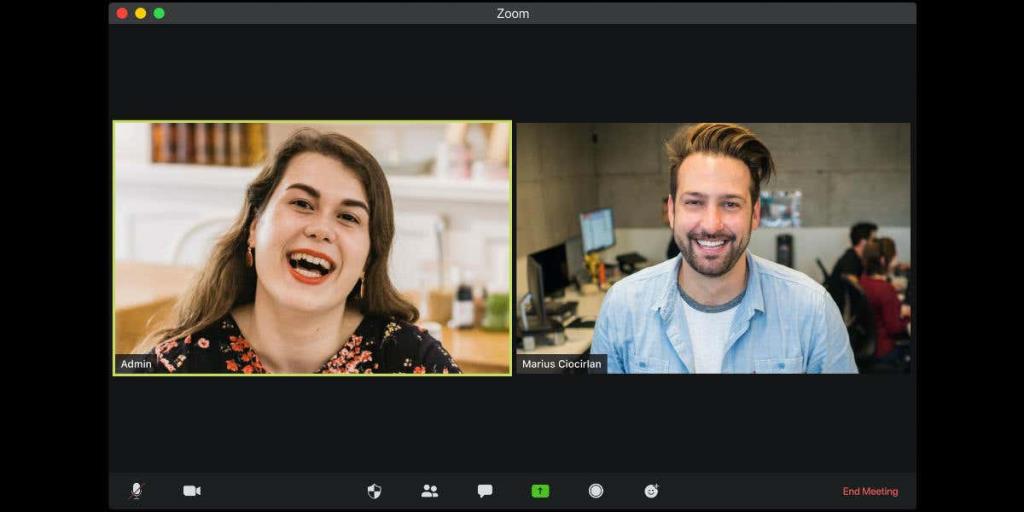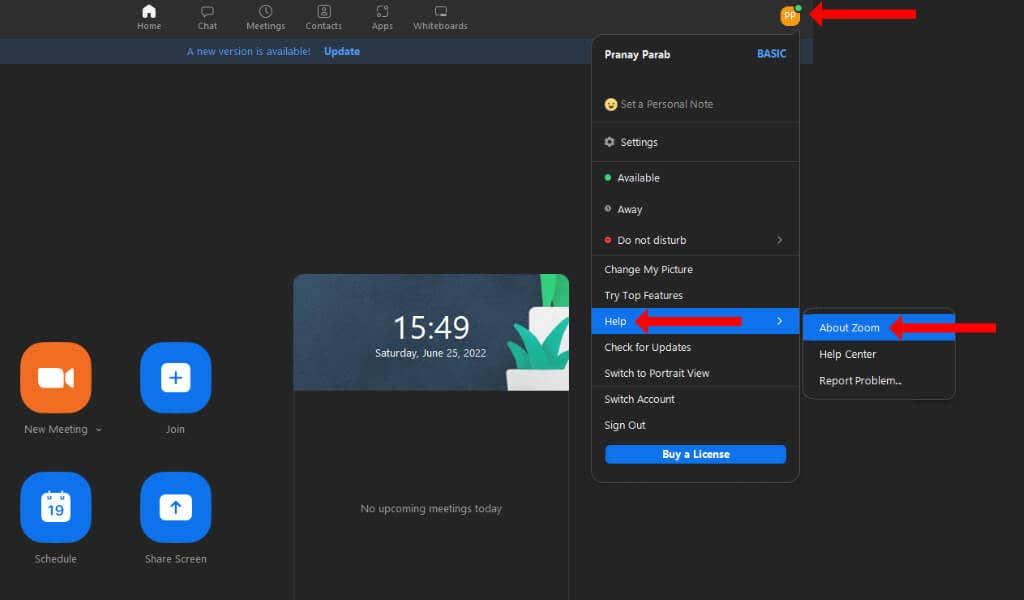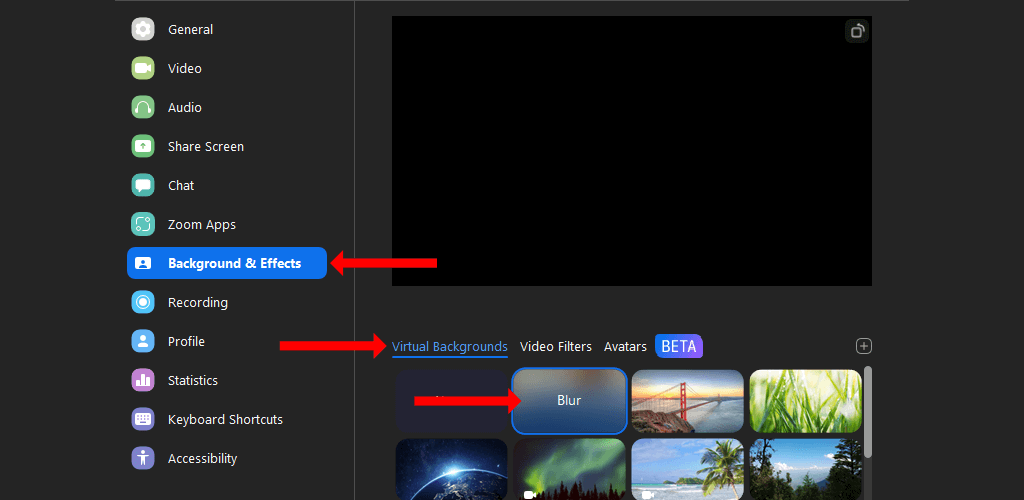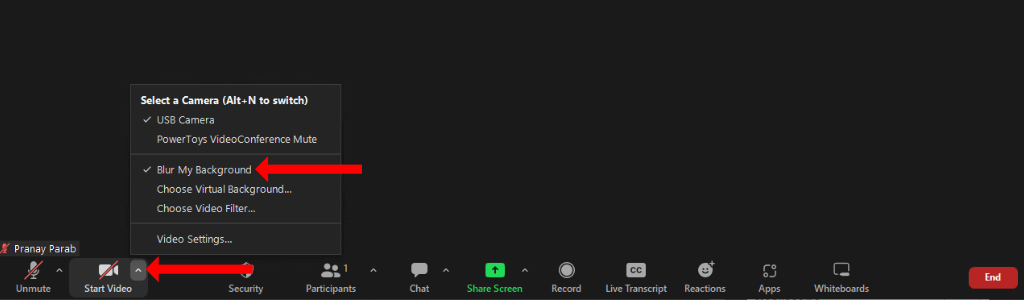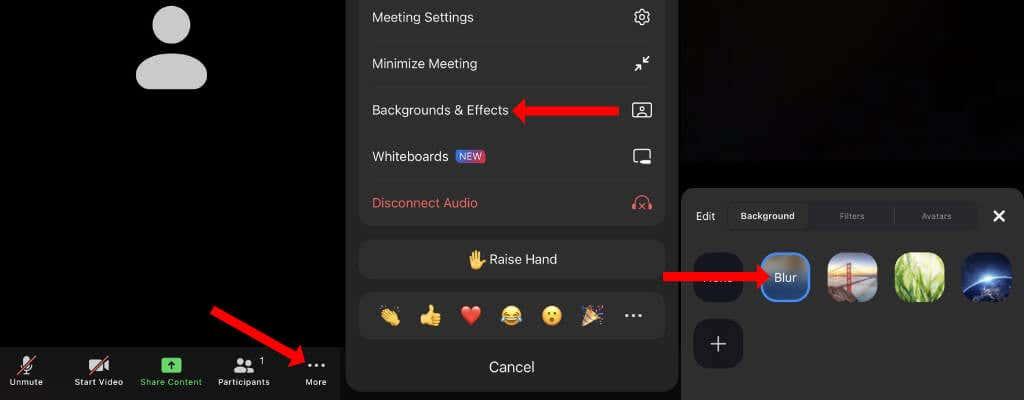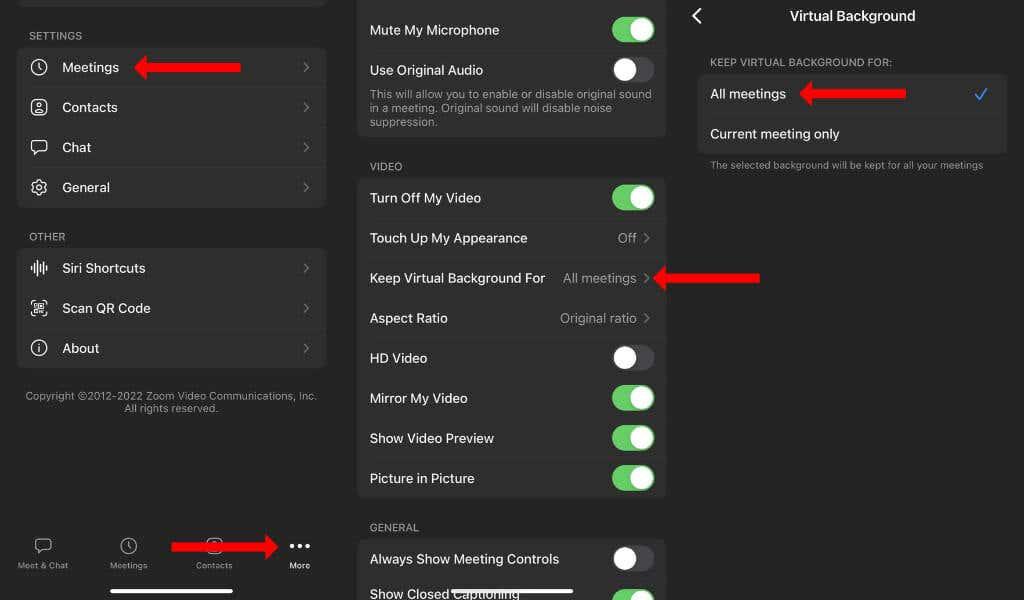Nie každý má profesionálne vyzerajúce zázemie na videohovory. Ak chcete zamaskovať oblasť za vami pred ľuďmi vo videohovoroch s funkciou Zoom , môžete rozmazať pozadie. Tým sa na vás sústredí a veci sa skryjú v pozadí.
Ako už názov napovedá, funkcia iba rozostrí pozadie. Obrysy objektov a ľudí na pozadí budú viditeľné, aj keď použijete túto funkciu. Preto vám tiež ukážeme, ako pomocou funkcie virtuálneho pozadia aplikácie Zoom úplne skryť pozadie počas videohovorov.
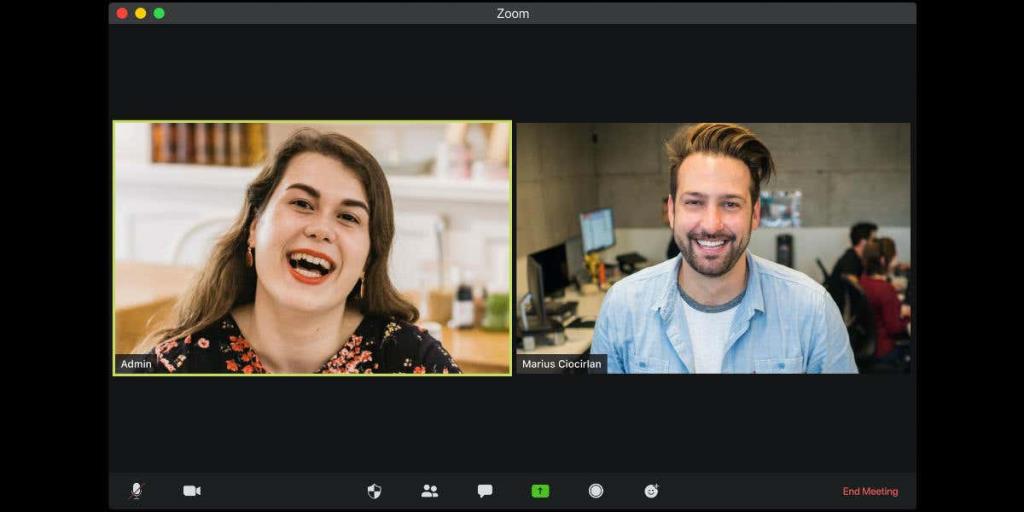
Kto môže použiť funkciu rozmazania pozadia zoomu
Lupa vám zobrazí možnosť rozmazania pozadia, ak váš počítač spĺňa niekoľko minimálnych požiadaviek. Najprv by ste mali skontrolovať, či máte verziu Zoom, ktorá podporuje rozmazané pozadie. Tu je rýchly zoznam minimálnych požadovaných verzií, ktoré vám s tým pomôžu:
- Windows: 5.5.0 (12454.0131) alebo novší
- macOS: 5.5.0 (12467.0131) alebo novší
- Linux: 5.7.6 (31792.0820) alebo novší
- Android: 5.6.6 (2076) alebo novší
- iOS: 5.6.6 (423) alebo novší
Verziu desktopového klienta Zoom môžete rýchlo skontrolovať kliknutím na svoj profilový obrázok v pravom hornom rohu a prejdením do časti Nastavenia > Pomocník > O aplikácii Zoom . Ak máte staršiu verziu aplikácie, mali by ste aktualizovať Zoom na najnovšiu verziu tak, že prejdete na ikonu profilu > Vyhľadať aktualizácie .
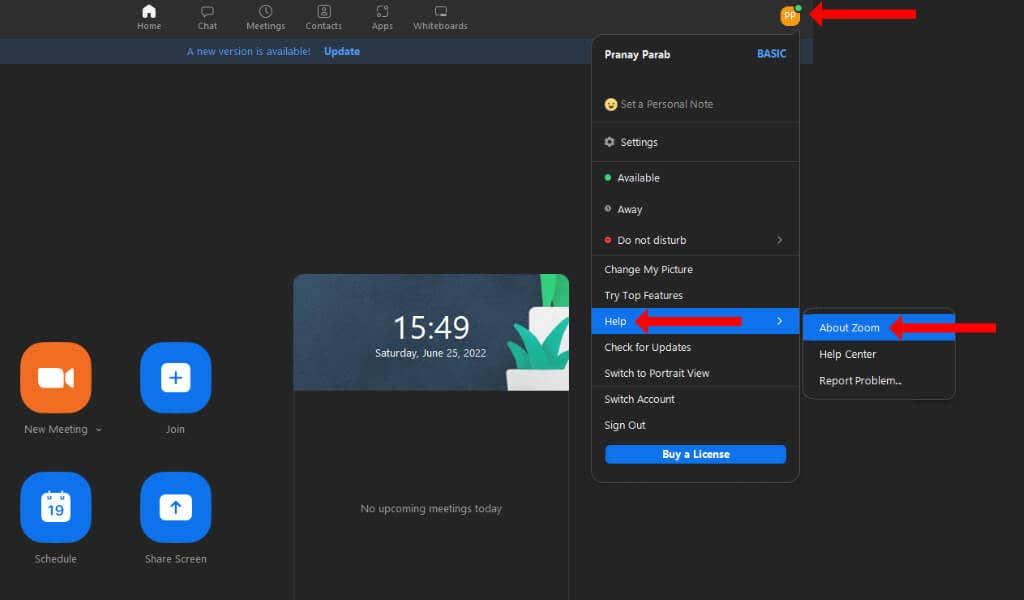
Na smartfónoch môžete prejsť do obchodu App Store alebo Google Play, vyhľadať položku Zoom a aktualizovať ju odtiaľ.
Zoom tiež uvádza niekoľko minimálnych systémových požiadaviek na funkciu virtuálneho pozadia a poznamenáva, že sa vzťahujú aj na možnosť rozmazaného pozadia. Či vaše zariadenie spĺňa tieto systémové požiadavky, môžete skontrolovať na webovej stránke spoločnosti Zoom . Pre tých, ktorí plánujú používať zelenú obrazovku, existujú rôzne špecifikácie, takže si to tiež nezabudnite skontrolovať.
A nakoniec, vaše zariadenie vyžaduje funkčnú webovú kameru , aby bolo možné použiť funkciu rozmazania pozadia v aplikácii Zoom.
Ako rozmazať pozadie na Zoom pre Windows, Mac a Linux
Funkciu rozmazania pozadia je možné nastaviť pred začatím hovoru zoom. V počítačovej aplikácii Zoom môžete začať kliknutím na ikonu Nastavenia pod profilovým obrázkom. Na ľavom bočnom paneli vyberte položku Pozadie a efekty .

Kliknite na kartu Virtuálne pozadie a vyberte možnosť Rozostrenie . Tým sa rozmaže vaše pozadie a mali by ste vidieť ukážku efektu na paneli ukážky videa nad kartou Virtuálne pozadia. Ak všetko prebehlo dobre, mali by ste byť zaostrení a za vami by mal byť rozmazaný obraz.
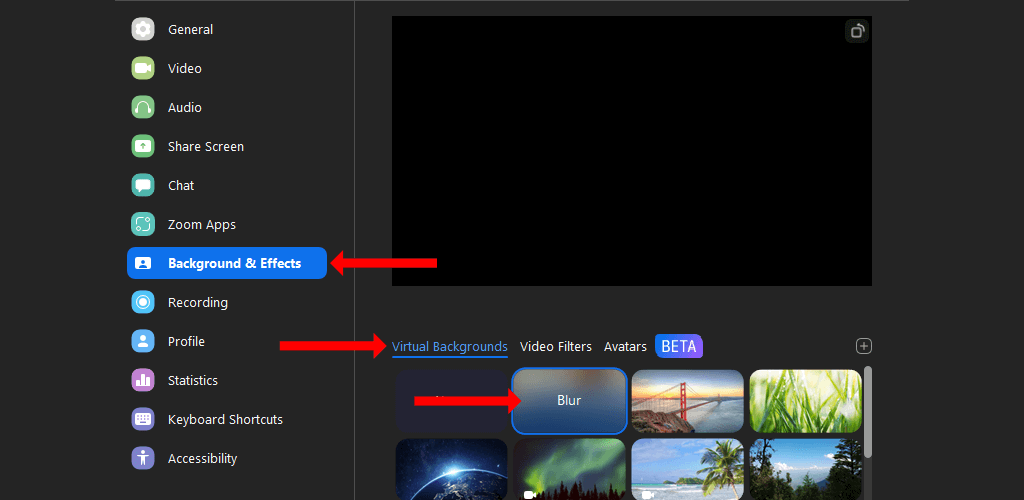
Prípadne si môžete vybrať iné virtuálne pozadie, ako napríklad San Francisco, Grass alebo Earth. Sú predinštalované a máte k nim jednoduchý prístup bez ďalších krokov. V aplikácii Zoom máte tiež možnosť použiť vlastný obrázok na pozadí.
Na tej istej karte Virtuálne pozadia v nastaveniach lupy kliknite na ikonu + na pravej strane nad posúvačom. Teraz môžete vybrať možnosť Pridať obrázok alebo Pridať video a vybrať si vlastné pozadie pre všetky budúce stretnutia.
Za zmienku tiež stojí, že rozmazané pozadie alebo virtuálne pozadie si môžete nastaviť aj po začatí schôdze zoom. Ak to chcete vyskúšať, môžete otvoriť Zoom a kliknúť na možnosť Nová schôdza .
Po začatí schôdze kliknite na ikonu šípky nahor vedľa tlačidla Spustiť video . Ak chcete pridať jednoduchý efekt rozmazania, vyberte položku Rozmazať moje pozadie . Môžete tiež vybrať možnosť Vybrať virtuálne pozadie a pridať do videohovoru obrázok alebo pozadie videa.
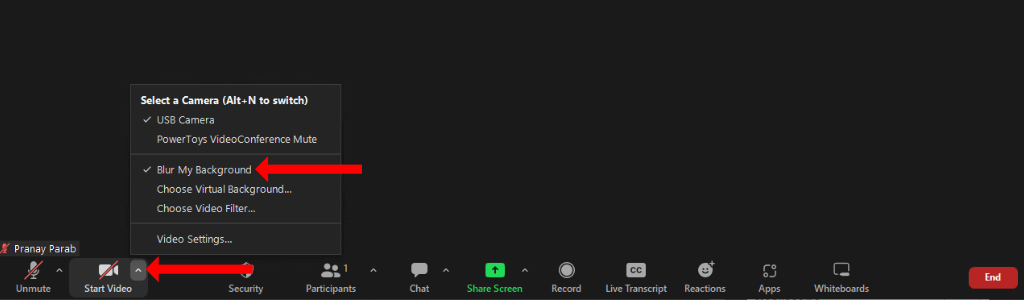
Ako rozmazať pozadie priblíženia na zariadeniach Android, iPhone a iPad
Ak používate mobilnú aplikáciu Zoom, po začatí nového stretnutia môžete rozmazať pozadie. Na zariadeniach Apple, ako sú iPhone alebo iPad, začnite novú schôdzu Zoom a klepnite na tlačidlo Viac v pravom dolnom rohu. Vyberte Pozadia a efekty a klepnutím na Rozostrenie rozmažte pozadie.
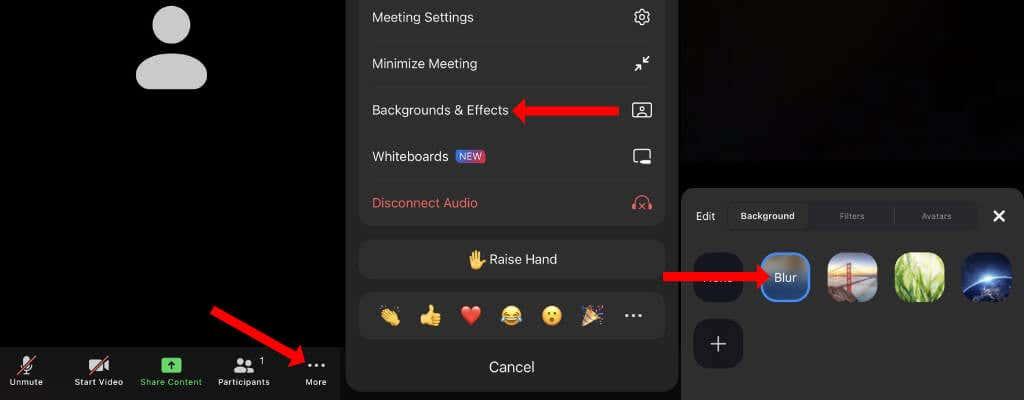
Na tejto stránke si môžete vybrať aj iné virtuálne pozadia alebo klepnúť na tlačidlo + a pridať vlastné pozadie prostredníctvom mobilného zariadenia.
Na smartfónoch s Androidom môžete začať novú schôdzu Zoom a stlačiť tlačidlo Viac v pravom dolnom rohu. Potom vyberte Virtuálne pozadie a vyberte Rozostrenie . Môžete si tiež vybrať jedno z predvolených pozadí aplikácie Zoom alebo pomocou tlačidla + pridať vlastné pozadie.
Ak sa efekt nepoužije okamžite, môžete stlačiť tlačidlo Zastaviť video a ťuknutím na položku Spustiť video , aby to fungovalo.
Po ukončení schôdze Zoom na zariadeniach so systémom Android alebo iOS môžete klepnúť na tlačidlo Viac v pravom dolnom rohu domovskej obrazovky aplikácie a prejsť na Schôdzky . Stlačte Ponechať virtuálne pozadie pre a vyberte Všetky schôdze , aby ste si zachovali virtuálne pozadie Zoom na všetkých budúcich stretnutiach.
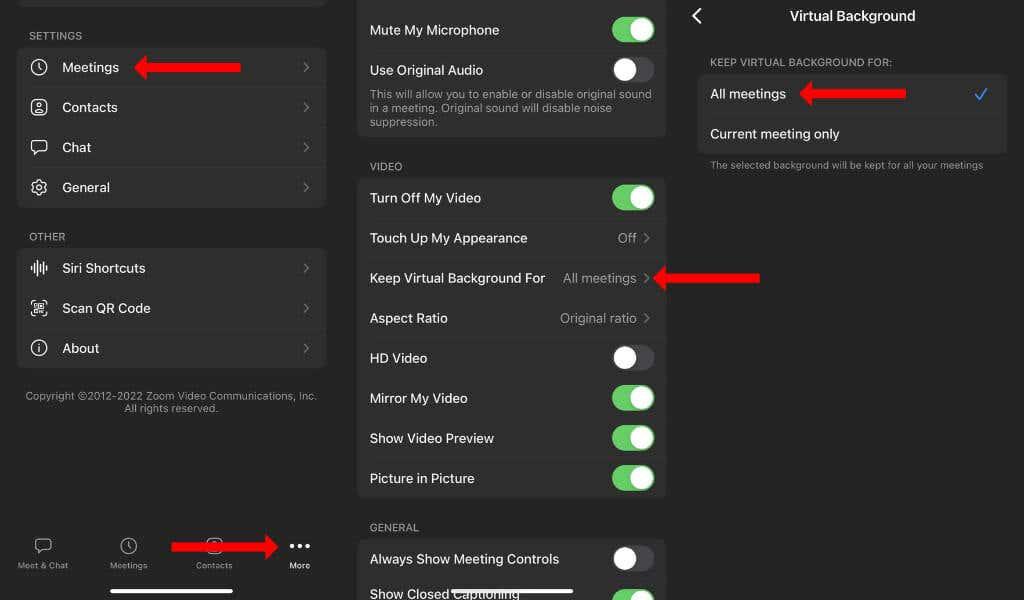
Urobte si z videokonferencií zábavu
Videokonferencie nemusia byť úplne nudné. V aplikácii Zoom alebo Google Meet si môžete vytvoriť vlastné pozadie , aby boli vaše stretnutia oveľa zaujímavejšie. To sa ukáže ako skvelý začiatok konverzácie a najlepšie na tom je, že si to nevyžaduje ani technické know-how.
Teraz, keď už viete používať Zoom, nezabudnite sa naučiť všetky jeho klávesové skratky , aby ste zvýšili svoju produktivitu.
Ako zmeniť obrázok na pozadí Zoom
Výber obrázka na pozadí počas alebo pred stretnutím so zoomom je podobný ako pri rozmazaní pozadia:
- Na hlavnej obrazovke stretnutia kliknite na znak vedľa položky Spustiť/Zastaviť video.
- Kliknite na položku Vybrať virtuálne pozadie.
- Vyberte požadované pozadie alebo kliknite na ikonu plus a pridajte požadovaný obrázok alebo video ako pozadie.
Rozmazanie pozadia vs. výber obrázka na pozadí
Voľba medzi rozmazaním pozadia a výberom obrázka na pozadí počas stretnutia so zoomom závisí od vašich preferencií, potrieb a kontextu stretnutia.
Výhody a nevýhody výberu rozmazania pozadia
Výhody rozmazania pozadia stretnutia Zoom:
- Profesionálny a čistý vzhľad: Rozmazanie pozadia poskytuje profesionálnejší vzhľad, najmä ak ste v neformálnom prostredí alebo nemáte vyhradený pracovný priestor.
- Jednoduchá implementácia: Môže byť aktivovaná niekoľkými kliknutiami bez potreby ďalších obrázkov alebo prispôsobenia.
- Súkromie a bezpečnosť: Môže pomôcť chrániť vaše súkromie tým, že zakryje osobné alebo citlivé informácie, ktoré môžu byť viditeľné na pozadí, najmä ak ste vo verejnom priestore.
- Minimalizuje rozptyľovanie: Rozmazanie pozadia schôdze pomocou funkcie Zoom pomáha udržať pozornosť počas videohovoru na vás, pretože znižuje vizuálny neporiadok, ktorý sa môže vyskytovať vo vašom okolí.
Nevýhody rozmazania pozadia stretnutia Zoom:
- Nedostatok prispôsobenia: Rozmazanie pozadia schôdze Zoom vám neumožňuje vyjadriť vašu osobnosť alebo značku prostredníctvom vášho okolia.
- Závady: Zriedkavo sa môžu vyskytnúť závady.
Výhody a nevýhody výberu obrázka na pozadí
Výhody pridania obrázka na pozadí do hovoru Zoom:
- Engagement: Vizuálne príťažlivé obrázky na pozadí môžu rozprúdiť konverzácie a urobiť zoom stretnutia pútavejšie.
- Relevancia: Môžete pridať obrázok na pozadí relevantný k téme hovoru.
- Prispôsobenie: Pridanie obrázka na pozadí vám umožní prispôsobiť pozadie pomocou značkových obrázkov alebo relevantných návrhov, ktoré odrážajú váš štýl.
Nevýhody pridania obrázka na pozadí do hovoru Zoom:
- Rozptyľovanie: Typ obrázka, ktorý pridáte na pozadie, môže rozptyľovať ostatných účastníkov hovoru, a tým stratiť pozornosť na hlavný predmet.
- Možnosť nesprávneho zarovnania: Zatiaľ čo sa funkcia obrázka na pozadí s novými aktualizáciami zlepšuje, váš obrázok sa nemusí vždy správne zhodovať s vaším videom, čo spôsobuje neprirodzený efekt.